
Denne programvaren vil holde driverne dine i gang, og dermed beskytte deg mot vanlige datamaskinfeil og maskinvarefeil. Sjekk alle driverne dine nå i 3 enkle trinn:
- Last ned DriverFix (bekreftet nedlastningsfil).
- Klikk Start søk for å finne alle problematiske drivere.
- Klikk Oppdater drivere for å få nye versjoner og unngå systemfeil.
- DriverFix er lastet ned av 0 lesere denne måneden.
Hvis du fortsatt bruker Windows Media Player til spill musikk fra et lokalt bibliotek, sjansen er stor for at du bruker den til å synkronisere musikk med telefonen eller MP3-spilleren. Nå er det et problem med denne klassiske native mediaspilleren. Noen brukere rapporterer at Windows Media Player ikke kan synkronisere listen når de er koblet til eksterne enheter.
Dette er vanligvis lett å løse med løsningene nedenfor. Forhåpentligvis hjelper de deg. Bare før du går til løsninger, må du forsikre deg om at enheten er koblet til og at lydfilene du prøver å synkronisere støttes.
Hvorfor synkroniseres ikke musikklisten min på Windows Media Player?
1. Kjør feilsøkingsprogrammet for Windows Media Player
- Klikk på Start knapp.
- Type Kontrollpanel i søkeboksen og åpne Kontrollpanel.
- Søk etter Feilsøking i kontrollpanelets søkefelt.
- Åpen Feilsøking.
- Velg nå Se alt.
- Klikk deretter på Windows Media Player-innstillinger feilsøking.
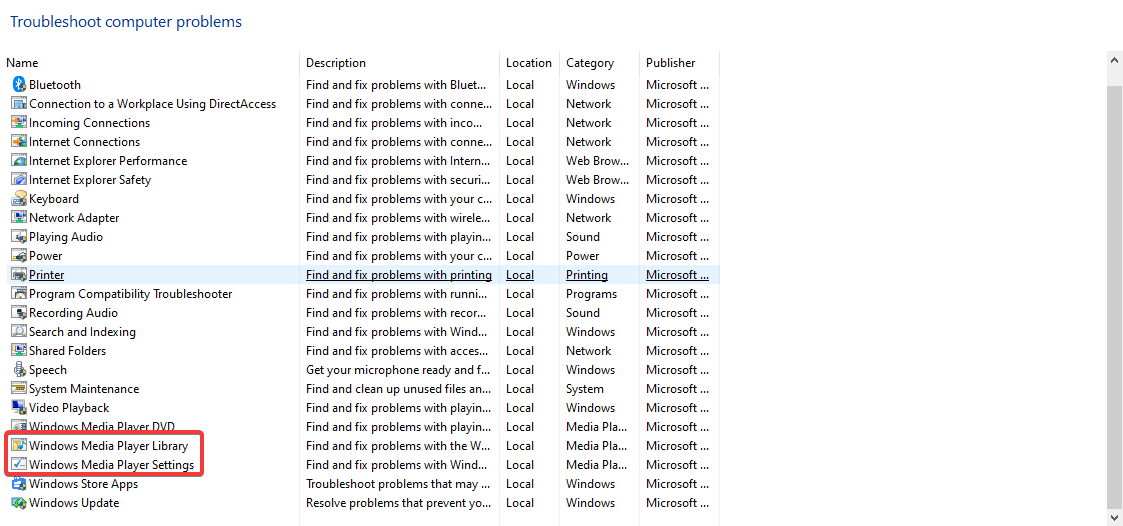
- Følg instruksjonene på skjermen og sjekk om synkroniseringsproblemet vedvarer.
- Alternativt kan du løpe Windows Media Player Library feilsøking, også.
2. Installer Windows Media Player på nytt
- trykk Windows-tast + R knappen sammen.
- Type appwiz.cpl i Kjør-boksen og klikk på OK alternativ.
- Finn deretter Slå Windows-funksjoner på eller av.
- Finne Windows media spiller under mediefunksjonene. Fjern avmerkingen i ruten ved siden av.
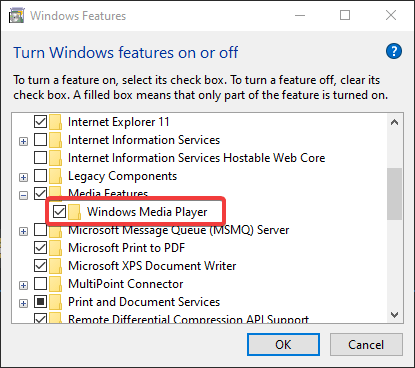
- Klikk OK.
- Start datamaskinen på nytt.
- Naviger til samme seksjon og merk av i boksen igjen.
3. Bruk et avansert mediespilleralternativ for Windows
Bruker en Windows Media Player-alternativ å synkronisere musikk med telefonen eller MP3-spilleren er den mest effektive og praktiske løsningen. Vi anbefaler å gå etter et fleksibelt alt-i-ett-verktøy som har den sømløse muligheten til å koble til andre enheter.
Med skybrukergrensesnittet er Cyberlink PowerPlayer 365 et flott alternativ, slik at du kan administrere din delte mediesamling med noen få klikk.
Slik kan du synkronisere en bærbar enhet med CyberLink PowerPlayer 365:
- Koble enheten til PCen (via USB-kabel)
- Gå til Fanen Enheter av Mediepanel og velg den tilkoblede enheten
- Klikk på Generelt-fanen
- Velg Synkroniser musikk i biblioteket med enheten min alternativ

CyberLink PowerPlayer 365
Nyt favorittmusikken din i super HD-kvalitet med CyberLink PowerPlay!
4. Endre synkroniseringsinnstillinger
- Koble enheten til datamaskinen.
- Gå til Spillerbiblioteket.
- Klikk på Synkroniser seksjon.
- Gå til Synkroniseringsalternativer og trykk Konfigurer synkronisering.
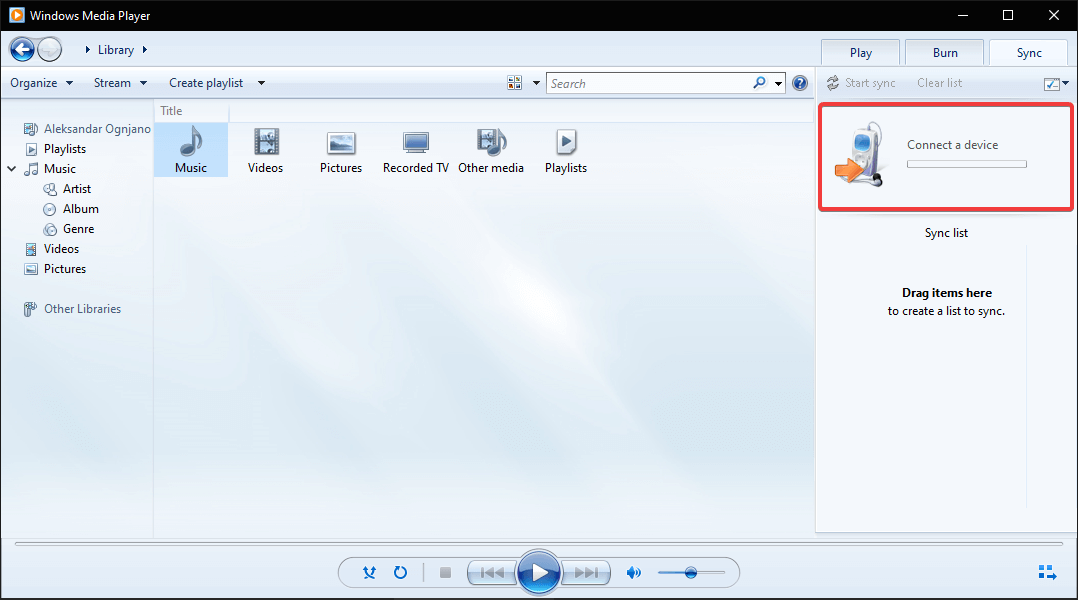
- Følg instruksjonene på skjermen.
5. Utfør Windows Media Player Sync
- Slå på enheten du vil koble til.
- Koble deretter enheten du vil koble til datamaskinen.
- Derfra naviger til Windows media spiller og Åpne.

- Etter at enheten er oppdaget, klikker du på Bli ferdig for å synkronisere filer.
- Hvis du vil velge filene manuelt, klikker du på Bli ferdig og deretter på Synkroniser fanen.
RELATERTE HISTORIER FOR Å KONTROLLERE:
- Windows Media Player kan ikke rippe musikk i Windows 10 [FIX]
- Fix: Mediestreaming fungerer ikke på Windows 10
- Windows Media Player kan ikke kopiere filer til biblioteket ditt [FULL FIX]

![Profilfeil oppstod i Chrome [Fix]](/f/5a449acce936f283e91a1dac499e4e8b.jpg?width=300&height=460)
